A função “Startup”, que permite que alguns programas adicionem informações especiais ao registro do sistema, é uma das mais solicitadas no sistema operacional Windows. Ao mesmo tempo, vírus, spyware e aplicativos simplesmente indesejados também podem tirar proveito desse recurso. As ferramentas padrão do Windows permitem que o usuário se livre de tais programas na "Inicialização".
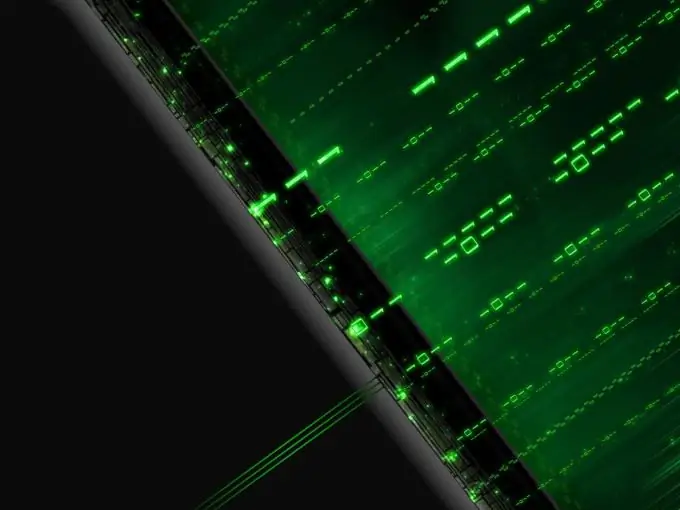
Instruções
Passo 1
Clique no botão “Iniciar” para entrar no menu principal do sistema e vá em “Todos os Programas” para remover aplicativos indesejados da pasta “Inicializar”.
Passo 2
Expanda o link Inicializar para identificar programas desnecessários na lista e remover os atalhos selecionados.
etapa 3
Retorne ao menu Iniciar principal e vá para Executar para iniciar a ferramenta de linha de comando.
Passo 4
Insira msconfig no campo Abrir e pressione a tecla de função Enter para confirmar o comando.
Etapa 5
Vá para a guia “Inicializar” da janela “Configurações do Sistema” que se abre e examine a lista de todos os aplicativos e utilitários que são executados simultaneamente com o Windows.
Etapa 6
Desmarque as caixas de programas indesejados e clique em Aplicar para confirmar sua escolha.
Etapa 7
Clique em OK para aplicar as alterações selecionadas e reinicie o computador.
Se você tiver problemas para carregar o sistema operacional, entre no Modo de Segurança pressionando a tecla de função F8 e restaure os valores originais dos programas excluídos.
Etapa 8
Retorne ao menu Iniciar principal e vá para Executar para iniciar a ferramenta Editor do Registro.
Etapa 9
Insira regedit no campo Abrir e clique em OK para confirmar o comando.
Etapa 10
Expanda a ramificação HKEY_LOCAL_MACHINE / SOFTWARE / Microsoft / Windows / CurrentVersion / Run e veja a lista de itens de inicialização.
Etapa 11
Chame o link para o arquivo executivo do elemento suspeito clicando duas vezes em seu campo e determine o nome do programa suspeito e sua localização.
Etapa 12
Exclua arquivos desnecessários pressionando a tecla de função Del e reinicie o computador para aplicar as alterações selecionadas.






